在当今数字化办公时代,协同办公变得越来越重要。wps云文档作为一款强大的在线办公工具,为团队协作提供了便捷高效的解决方案。以下是一份详细的wps云文档协同办公使用指南。
注册与登录
首先,访问wps官网进行注册,填写相关信息并设置账号密码。注册成功后,使用账号密码登录wps云文档。你也可以选择使用第三方账号(如微信、qq)快速登录,方便快捷。
创建团队空间
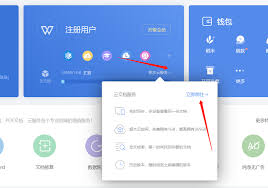
登录后,点击界面右上角的“新建团队空间”按钮。输入团队空间名称、简介等信息,邀请团队成员加入。团队成员可以通过链接或二维码加入团队空间,共同协作。
共享文档
在团队空间中,点击“新建文档”,选择你需要的文档类型(如word、excel、ppt)。创建完成后,点击文档右上角的“共享”按钮。你可以选择设置不同的共享权限,如只读、可编辑等。将共享链接发送给团队成员,他们即可通过链接访问和编辑文档。
实时协作
团队成员打开共享文档后,即可实时进行协作编辑。多人可以同时在文档中进行修改、添加内容,系统会实时保存所有更改。你可以看到其他成员的光标位置和操作,方便高效沟通。
评论与批注
在文档中,你可以对特定内容添加评论和批注。点击“评论”按钮,输入评论内容,@相关成员提醒他们查看。其他成员可以回复评论,进行讨论,使协作更加流畅。
版本管理
wps云文档会自动保存文档的历史版本。当你对文档进行多次修改后,需要恢复到之前的某个版本时,点击“版本管理”按钮,选择你需要的版本进行恢复。
移动端协作
wps云文档支持在移动端使用。你可以在手机或平板上下载wps移动应用,登录账号后即可随时随地访问和编辑团队文档。移动端的操作界面简洁易用,方便快捷。
通过以上wps云文档协同办公使用指南,团队成员可以更加高效地协作,提升工作效率。无论是远程办公还是团队内部协作,wps云文档都能为你提供强大的支持,让办公变得更加轻松便捷。快来体验吧!






















